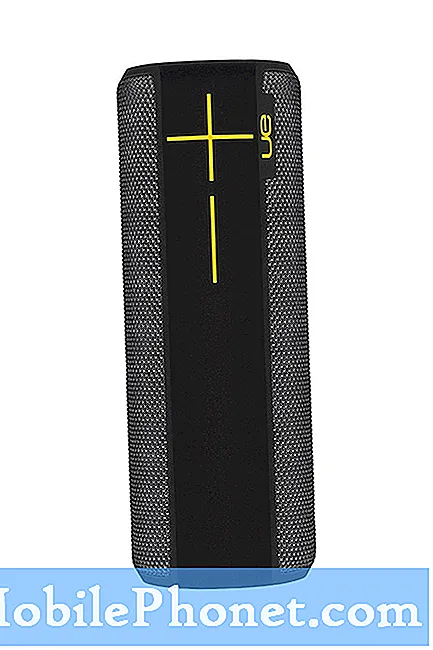Vsebina
- Kako popraviti Galaxy S8, ki se je sam izklopil in se ne polni več
- Odpravljanje težav z Galaxy S8, ki je zamrl in se ne bo odzval na prisilni ponovni zagon
- Naučite se, kako popraviti svoj Samsung Galaxy S8, ki je popolnoma zamrl in se ne bo odzval, ko pritisnete tipko za vklop ali se povežete s polnilnikom.
- Naučite se odpraviti težave s telefonom, ki se ne vklopi in se ne odziva niti na postopek prisilnega ponovnega zagona.
Vaš Samsung Galaxy S8 se vklopi in zažene, ker vsak del strojne komponente v njem deluje pravilno in mu pomaga vdelana programska oprema, ki obravnava skoraj vse funkcije in funkcije v njem. Če se telefon sam izklopi, je to znak, da se s strojno ali strojno programsko opremo dogaja nekaj nenavadnega in od bralcev smo prejeli kar nekaj sporočil, ki se pritožujejo nad njihovimi enotami S8, ki naj bi jih sami izklopili.
Vsaka težava vsakega uporabnika je edinstvena, kar pomeni tudi, da tudi če ima težava podobne znake in simptome, so lahko vzroki različni, razen če gre seveda za znano težavo z vdelano programsko opremo, pri kateri mora Samsung nekaj storiti. Vendar se pogosteje pojavijo težave, povezane z napajanjem, odvisno od načina uporabe naprave, vendar je na podlagi naših izkušenj takšno težavo enostavno odpraviti, če ni znak resne težave s strojno opremo. Želim deliti z vami rešitev te težave, zato nadaljujte z branjem, saj vam bo ta objava tako ali drugače pomagala.
Če pa iščete rešitev za drugo težavo, obiščite naš vodnik za odpravljanje težav Galaxy S8, saj smo s tem telefonom že obravnavali najpogostejše težave. Poiščite težave, ki so podobne vašim, in uporabite rešitve, ki smo jih predlagali. Če vam ne ustrezajo ali če potrebujete več pomoči, nas prosimo kontaktirajte prek našega vprašalnika o težavah s sistemom Android.
Kako popraviti Galaxy S8, ki se je sam izklopil in se ne polni več
Če se je težava začela brez očitnega razloga ali vzroka, jo lahko odpravimo, ker se taka težava pojavlja večino časa zaradi vdelane programske opreme ali sistema. Takšna težava je lahko posledica nekaterih aplikacij, ki se prav tako sesujejo, poškodujejo sistemski predpomnilnik in / ali podatkovne datoteke ali pa je morda kaj drugega sprožilo to. V tem trenutku je težko ugotoviti vzrok težave, toda tu je ena metoda, ki se je že izkazala za učinkovito in je po mnenju mnogih naših bralcev že pomagala v preteklosti:
- Pritisnite in držite tipko za zmanjšanje glasnosti in tipko za vklop 10 sekund hkrati.
Če spet predpostavimo, da s strojno opremo ni težav in da je za napajanje vseh komponent dovolj baterije, bi se moral vaš telefon do zdaj normalno zagnati. Zgornji preprost postopek imenujemo prisilni ponovni zagon, pri čemer simulira odklop baterije in osveži pomnilnik telefona. Ima podoben učinek kot pri postopku vlečenja baterije, ki ga pogosto izvajamo pri telefonih z odstranljivimi baterijami. Če pa ni uspelo, poskusite to storiti ...
- Najprej pritisnite in pridržite gumb za zmanjšanje glasnosti in ga ne spustite.
- Pritisnite in držite tipko za vklop, medtem ko držite gumb za zmanjšanje glasnosti.
- Pridržite obe tipki 10 sekund.
V bistvu je enak zgornjemu postopku, vendar pazimo le, da postopek pravilno izvajate. Če najprej pritisnete in držite tipko za vklop / izklop, bo telefon takoj sprožil telefon, tako da kombinacije v resnici ne delate pravilno, tako da morate pritisniti in držati gumb za zmanjšanje glasnosti in nato tipko za vklop / izklop. Če se telefon po tem še vedno ne zažene, je tukaj še en postopek.
- Priključite polnilnik v delujočo vtičnico.
- Telefon povežite s polnilnikom z originalnim kablom USB, ki je bil priložen glavni enoti.
- Ne glede na to, ali telefon prikazuje simbol za polnjenje ali ne, ga pustite priključenega na polnilnik vsaj 10 minut.
- Nato izvedite postopek prisilnega ponovnega zagona, tako da pritisnete in držite tipki za zmanjšanje glasnosti in tipko za vklop.
S tem poskušamo izvesti prisilni ponovni zagon, ko je telefon povezan s stabilnim virom napajanja, ki je polnilnik. Ko se baterija izprazni, kar je v tem primeru tudi mogoče, se lahko vdelana programska oprema in nekatere komponente strojne opreme sinhronizirajo, kar lahko povzroči, da druge storitve in funkcije ne delajo. Ker je baterija popolnoma prazna in se je sistem zrušil, se telefon seveda ne bo odzval, ko ga boste poskusili vklopiti, preprosto zato, ker ni akumulatorja, zato to počnemo. Če pa se telefon po tem še vedno ne odziva, morate res nekaj časa odpraviti težave z napravo. Nadaljujte z branjem, saj sem vam pripravil vodnik za odpravljanje težav.
POVEZANE OBJAVE:
- Kako popraviti Samsung Galaxy S8, ki se ne more vklopiti ali ima črni zaslon smrti (enostavni koraki)
- Kaj storiti s Samsung Galaxy S8, ki se ne izklopi ali ima neodziven ključ za vklop [Vodič za odpravljanje težav]
- Kako popraviti svoj Samsung Galaxy S8, ki ob izklopu izprazni baterijo, namesto da bi se polnil [Vodič za odpravljanje težav]
- Kaj storiti, ko se vaš novi Samsung Galaxy S8 med zagonom zatakne na zaslonu Verizon [Vodnik za odpravljanje težav]
- Kaj storiti, če se vaš Samsung Galaxy S8 po postopku ukoreninjenja samodejno ponovno zažene [Vodič za odpravljanje težav]
Odpravljanje težav z Galaxy S8, ki je zamrl in se ne bo odzval na prisilni ponovni zagon
Kot sem že omenil, je vsaka težava edinstvena, tudi če večino časa kaže podobne simptome, zato lahko naša rešitev deluje tudi na drugih napravah, ne pa tudi na drugih. Če se vaša enota ne bo odzvala na postopek prisilnega ponovnega zagona, morate nekaj minut poskusiti odpraviti težave, da bi ugotovili, v čem je težava, in upajmo, da zanjo poiščemo rešitev. Tistim, ki ne želite izvajati nekaterih postopkov za odpravljanje težav, predlagam, da telefon takoj pripeljete v servisni center, da ga bo tehnik lahko preveril. Toda za lastnike, ki so pripravljeni nekaj storiti v zvezi s to težavo, morate storiti naslednje ...
Preverite znake fizične in tekoče škode
Zelo pomembno je, da na telefonu preverite, ali se na njem pojavijo fizični znaki in / ali poškodbe tekočine, ker če je eden od njih razlog, da se naprava ne vklopi več, potem nima smisla nadaljevati z odpravljanjem težav. Karkoli storite, dokler je ogrožena strojna oprema, težave ne boste mogli odpraviti, če ne odprete telefona, vendar tudi to ne bo zagotovilo, da bo težava odpravljena.
Zdaj, če želite preveriti, ali je na telefonu fizična škoda, poiščite praske, razpoke in vdolbine, ker bo vsaka sila, ki bi lahko naredila telefon neuporaben, zagotovo pustila sled na zunanji strani. Če je telefon videti brezhibno ali ima le manjše praske, potem morda fizična poškodba ni razlog, da se ne vklopi več.
Kar zadeva škodo s tekočino, je nekoliko zapletena in telefon je dejansko nagnjen k tovrstni škodi, ker jo mnogi lastniki uporabljajo v vodi. No, to je namen ocene IP68, vendar morate vedeti, da gre samo za vodoodpornost in ne za hidroizolacijo, tako da lahko voda v pravih okoliščinah še vedno pride v vaš telefon.
- Poglejte v vrata USB ali polnilnik, saj pogosto služijo kot prehod za tekočino. Če tam najdete vlago, lahko z vatirano palčko očistite območje ali vanj vstavite majhen košček tkiva, da absorbira vlago.
- Preverite tudi indikator poškodb tekočine, ki se nahaja v reži za kartico SIM. Odstranite pladenj za kartico SIM in ga poiščite v reži. Če je bela, potem se ne spotakne in pomeni, da ni tekočine. Če pa je postala rdeča ali vijolična, je pozitivno, da se je voda ali kakršna koli tekočina znašla v vašem telefonu.
Če obstajajo znaki fizične ali tekoče škode, lahko s svojim telefonom naredite le toliko. Najbolje je, da ga pripeljete v servisni center, da lahko tehnik naredi, kar je treba. Če na telefonu ni fizičnih in tekočih poškodb, nadaljujte z odpravljanjem težav.
Poskusite zagnati Galaxy S8 v varnem načinu
V varnem načinu so vse aplikacije in storitve drugih ponudnikov začasno onemogočene, tako da, če ena ali nekatere povzročajo vse te težave, bi se moral telefon v tem načinu normalno zagnati. Ko se telefon v tem načinu uspešno zažene, upoštevajte, da je težava že odpravljena ali pa je vsaj zmanjšana s tega, da se ne vklopi samo na težavo z zagonom. Če želite napravo zagnati v tem okolju, sledite tem korakom:
- Izklopite napravo.
- Pritisnite in držite tipko za vklop / izklop mimo zaslona z imenom modela.
- Ko se na zaslonu prikaže »SAMSUNG«, spustite tipko za vklop.
- Takoj po sprostitvi tipke za vklop pritisnite in držite tipko za zmanjšanje glasnosti.
- Držite tipko za zmanjšanje glasnosti, dokler se naprava ne konča znova zagnati.
- V spodnjem levem kotu zaslona se prikaže varen način.
- Ko se prikaže Varni način, spustite tipko za zmanjšanje glasnosti.
Če predpostavimo, da se telefon v tem načinu dejansko zažene, je naslednja stvar, da normalno znova zaženete telefon in poskusite preveriti, ali se lahko. Če se je med postopkom zagona nekje zataknil, ga izklopite in znova zaženite v varnem načinu. Nato poskusite odstraniti aplikacije, za katere sumite, da povzročajo težavo:
- Na začetnem zaslonu povlecite navzgor po praznem mestu, da odprete pladenj za aplikacije.
- Tapnite Nastavitve> Aplikacije.
- Na privzetem seznamu tapnite želeno aplikacijo ali tapnite ikono s tremi pikami> Prikaži sistemske aplikacije, da prikažete vnaprej nameščene aplikacije.
- Tapnite želeno aplikacijo.
- Tapnite Odstrani.
- Za potrditev znova tapnite Odstrani.
Če pa ne veste, katera aplikacija povzroča težavo, in če menite, da bi bilo veliko hitreje in bolj priročno varnostno kopirati datoteke in podatke ter samo ponastaviti, potem to storite na dajte napravi nov zagon.
- Varnostno kopirajte podatke v notranjem pomnilniku. Če ste se v napravi prijavili v Google Račun, ste aktivirali zaščito pred krajo in potrebujete Googlove poverilnice za dokončanje glavne ponastavitve.
- Na začetnem zaslonu povlecite navzgor po praznem mestu, da odprete pladenj za aplikacije.
- Tapnite Nastavitve> Oblak in računi.
- Tapnite Varnostno kopiranje in obnovitev.
- Če želite, tapnite Varnostno kopiraj moje podatke, da drsnik premaknete na VKLOP ali IZKLOP.
- Če želite, tapnite Obnovi, da drsnik premaknete na VKLOP ali IZKLOP.
- Dotaknite se gumba za nazaj v meniju Nastavitve in tapnite Splošno upravljanje> Ponastavi> Ponastavitev na tovarniške podatke.
- Tapnite Ponastavi.
- Če imate vklopljeno zaklepanje zaslona, vnesite svoje poverilnice.
- Tapnite Nadaljuj.
- Tapnite Izbriši vse.
Če pa se tudi vaš Samsung Galaxy S8 noče zagnati v varnem načinu, lahko storite še eno stvar.
Poskusite zagnati napravo v načinu za obnovitev
To je vaša zadnja možnost in če se telefon ne zažene v tem načinu, ga boste morali odnesti v servisni center. Stvar pa je v tem, da obnovitev sistema Android služi kot zaščita pred napakami za vse naprave Android, tako da tudi če ima telefon resne težave z vdelano programsko opremo, dokler je strojna oprema v redu, bi se lahko lahko zagnal v ta način. Če lahko telefon vklopite v to okolje, ga poskusite znova zagnati z možnostjo »Ponovni zagon sistema zdaj« in če se med postopkom zagona zatakne, se ponovno zaženite v to okolje in obrišite particijo predpomnilnika. Če tudi to ne uspe, vam ne preostane drugega, kot da izvedete glavno ponastavitev, ki bo seveda izbrisala vse vaše datoteke in podatke, vendar bo napravo vrnila na tovarniško privzete nastavitve. Te postopke izvajate tako:
Kako zagnati Galaxy S8 v načinu za obnovitev in obrisati particijo predpomnilnika
- Pritisnite in pridržite tipko za povečanje glasnosti in tipko Bixby, nato pa pridržite tipko za vklop.
- Ko se prikaže logotip Android, spustite vse tipke (‘Installing system update’ se prikaže približno 30–60 sekund, preden se prikažejo možnosti menija za obnovitev sistema Android).
- Večkrat pritisnite tipko za zmanjšanje glasnosti, da označite »wipe cache partition«.
- Pritisnite tipko za vklop, da izberete.
- Pritisnite tipko za zmanjšanje glasnosti, da označite »da«, in pritisnite tipko za vklop / izklop, da izberete.
- Ko je particija predpomnilnika za brisanje končana, je označeno »Znova zaženi sistem zdaj«.
- Pritisnite tipko za vklop, da znova zaženete napravo.
Kako zagnati Galaxy S8 v načinu za obnovitev in opraviti glavno ponastavitev
- Izklopite napravo.
- Pritisnite in pridržite tipko za povečanje glasnosti in tipko Bixby, nato pa pridržite tipko za vklop.
- Ko se prikaže zeleni logotip Android, spustite vse tipke (‘Installing system update’ se prikaže približno 30–60 sekund, preden se prikažejo možnosti menija za obnovitev sistema Android).
- Večkrat pritisnite tipko za zmanjšanje glasnosti, da označite »wipe data / factory reset.
- Pritisnite gumb za vklop, da izberete.
- Pritiskajte tipko za zmanjšanje glasnosti, dokler ni označena možnost »Da - izbriši vse uporabniške podatke«.
- Pritisnite gumb za vklop, da izberete in začnete glavno ponastavitev.
- Ko je glavna ponastavitev končana, je označeno »Znova zaženi sistem zdaj«.
- Pritisnite tipko za vklop, da znova zaženete napravo.
Če vse drugo ne uspe, lahko napravo odnesete v servisni center. Upam pa, da vam bo ta vodnik za odpravljanje težav tako ali drugače pomagal. Če imate druge pomisleke, ki jih želite deliti z nami, nas lahko kadar koli kontaktirate.
Povežite se z nami
Vedno smo odprti za vaše težave, vprašanja in predloge, zato nas lahko kontaktirate tako, da izpolnite ta obrazec. To je brezplačna storitev, ki jo ponujamo in vam zanjo ne bomo zaračunali niti centa. Vendar upoštevajte, da vsak dan prejmemo na stotine e-poštnih sporočil in se na vsakega posebej ne moremo odzvati. Vendar bodite prepričani, da preberemo vsako prejeto sporočilo. Za tiste, ki smo jim pomagali, razširite glas tako, da naše objave delite s prijatelji ali preprosto všečkate našo Facebook in Google+ stran ali nas spremljajte na Twitterju.
Objave, ki jih boste morda radi prebrali:
- Samsung Galaxy S8 se je po posodobitvi začel pojavljati napaka »Na žalost so se nastavitve ustavile« [Vodnik za odpravljanje težav]
- Galaxy S8 zamrzne in se naključno znova zažene, se samodejno izklopi, ko je vklopljen wifi, druga vprašanja
- Kako popraviti svoj Samsung Galaxy S8, ki se ne more nadaljevati z zagonom, vendar se namesto tega znova zažene [Vodnik za odpravljanje težav]
- Kaj storiti, ko začne vaš Samsung Galaxy S8 prikazovati napako »Na žalost so se stiki ustavili« [Vodnik za odpravljanje težav]
- Kako popraviti svoj Samsung Galaxy S8, ki prikazuje napako »Na žalost se je postopek com.android.phone ustavil« [Vodič za odpravljanje težav]
- Kako odpraviti napako Samsung Galaxy S8, ki se nenehno prikazuje »Na žalost se je galerija ustavila« [Vodnik za odpravljanje težav]